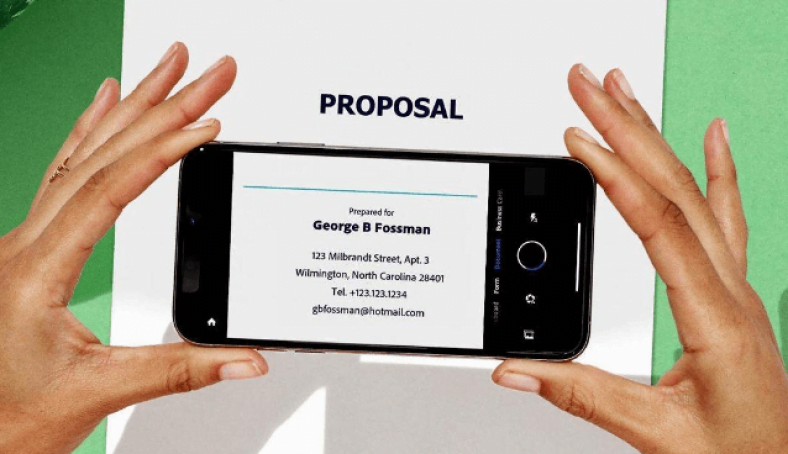ແອັບສະແກນມືຖືທີ່ດີທີ່ສຸດ ສຳ ລັບ Android ແລະ iPhone ໃນປີ 2020,
ເຄື່ອງສະແກນອັນດຽວທີ່ເຈົ້າຕ້ອງການໃນປີ 2020 ແມ່ນໂທລະສັບຂອງເຈົ້າ, ການສະແກນເອກະສານເຮັດໄດ້ງ່າຍ
areົດເວລາໄປແລ້ວທີ່ເຈົ້າຕ້ອງໄດ້ອອກໄປສະແກນເອກະສານ. ເຖິງແມ່ນວ່າເຈົ້າຈະບໍ່ອອກໄປ, ເຈົ້າກໍ່ບໍ່ຕ້ອງການເຄື່ອງຈັກໃຫຍ່ຢູ່ເຮືອນພຽງແຕ່ສະແກນເອກະສານ. ພວກເຮົາເວົ້າອັນນີ້ເພາະວ່າສະມາດໂຟນຂອງພວກເຮົາດຽວນີ້ສາມາດສະແກນເອກະສານໄດ້ນອກ ເໜືອ ໄປຈາກເຄື່ອງສະແກນທີ່ອຸທິດຕົນ. ໂທລະສັບເຫຼົ່ານີ້ມີຮາດແວກ້ອງຖ່າຍຮູບທີ່ມີຄວາມສາມາດແທ້,, ແລະບາງແອັບສະແກນທີ່ດີເລີດເຮັດໃຫ້ພວກມັນໃຊ້ໄດ້ດີ. ການສະແກນເອກະສານຈາກກ້ອງຖ່າຍຮູບສະມາດໂຟນແມ່ນປະຫຍັດແທ້ really, ປະຫຍັດເວລາແລະສະດວກ.
ໃນບົດຄວາມນີ້, ພວກເຮົາລາຍຊື່ຫ້າແອັບສະແກນເນີທີ່ດີທີ່ສຸດທີ່ມີໃຫ້ກັບອຸປະກອນ Android ແລະ iPhone.
ແອັບສະແກນເນີທີ່ດີທີ່ສຸດ ສຳ ລັບ Android ແລະ iPhone
ຂ້າງລຸ່ມນີ້ແມ່ນລາຍຊື່ຂອງຫ້າແອັບສະແກນເນີທີ່ດີທີ່ສຸດທີ່ເຈົ້າສາມາດຕິດຕັ້ງໃສ່ໃນ Android ຫຼື iPhone ຂອງເຈົ້າ.
Adobe ສະແກນ
Adobe ສະແກນ ໜຶ່ງ ໃນແອັບສະແກນເນີທີ່ນິຍົມທີ່ສຸດຢູ່ທີ່ນັ້ນ. ມັນງ່າຍທີ່ຈະປະຕິບັດງານ, ຊ່ວຍໃຫ້ເຈົ້າສາມາດສະແກນແລະປັບຂະ ໜາດ ເອກະສານໂດຍອັດຕະໂນມັດ, ມີ OCR ໃນຕົວເພື່ອຮັບຮູ້ຂໍ້ຄວາມຈາກຮູບພາບ, ແລະເຈົ້າມີທາງເລືອກທີ່ຈະອັບໂຫຼດເອກະສານທີ່ສະແກນຂຶ້ນສູ່ຄລາວຫຼືແບ່ງປັນມັນຜ່ານແອັບພາກສ່ວນທີສາມ. ແອັບນີ້ແມ່ນບໍ່ເສຍຄ່າໂດຍບໍ່ມີການໂຄສະນາແລະມີໃຫ້ທັງ Android ແລະ iOS.
ດາວໂຫລດແອັບ Adobe Scan ສໍາລັບ iOS (iOS) ສໍາລັບ iPhone
ເຄື່ອງສະແກນເນີ
ເມື່ອເວົ້າເຖິງລັກສະນະ, ເຄື່ອງສະແກນເນີ ມັນໃຊ້ເວລາມັນສູງກວ່າເມື່ອປຽບທຽບກັບ Adobe Scan. ແອັບນີ້, ເຊິ່ງສະເພາະກັບ iOS, ບັນຈຸຄຸນສົມບັດການລຶບເງົາທີ່ຈະລຶບເງົາອັດຕະໂນມັດທຸກຄັ້ງທີ່ເຈົ້າສະແກນເອກະສານ. ນອກຈາກນັ້ນ, ແອັບ allows ຊ່ວຍໃຫ້ເຈົ້າສາມາດສະແກນເອກະສານຫຼາຍອັນ, ແບ່ງປັນໃຫ້ກັບຄົນອື່ນ, ເກັບໄວ້ໃນຄລາວຫຼືໃຊ້ ອຄ ປ່ຽນຂໍ້ຄວາມໃນຮູບພາບໃດນຶ່ງເປັນຂໍ້ຄວາມທີ່ສາມາດແກ້ໄຂໄດ້. ແນວໃດກໍ່ຕາມ, ກ່ອນທີ່ເຈົ້າຈະສືບຕໍ່ເດີນ ໜ້າ ແລະຕິດຕັ້ງແອັບນີ້, ຈື່ໄວ້ວ່າຖ້າເຈົ້າຕ້ອງການໃຊ້ຄຸນສົມບັດທັງapartົດນອກຈາກພຽງແຕ່ສະແກນເອກະສານແລະເກັບໄວ້ໃນແອັບນັ້ນເອງ, ເຈົ້າຈະຕ້ອງຈ່າຍຄ່າທໍານຽມຄັ້ງດຽວເຊິ່ງແຕກຕ່າງກັນໄປຕາມແຕ່ລະປະເທດແລະສະກຸນເງິນ .
ດາວໂຫລດ Scanner Pro ສໍາລັບ iOS
Microsoft Office Lens
ຖ້າເຈົ້າກໍາລັງຊອກຫາແອັບ scan scanner ທີ່ບໍ່ເສຍຄ່າແລະເຊື່ອຖືໄດ້ເຊິ່ງປະສົມປະສານເຂົ້າກັນໄດ້ດີ Office microsoft ຊອກຫາບໍ່ມີຫຼາຍກ່ວາ ເລນ Microsoft Office. ດ້ວຍແອັບນີ້, ເຈົ້າສາມາດສະແກນເອກະສານ, ນາມບັດ, ແລະຮູບກະດານຂາວໄດ້ໄວ. ນອກນັ້ນ, ເຈົ້າສາມາດສົ່ງອອກເອກະສານເປັນ PDF, ບັນທຶກມັນໄວ້ໃນ Word, Powerpoint, OneDrive ແລະອື່ນ,, ຫຼືແບ່ງປັນມັນກັບຄົນອື່ນ via ຜ່ານທາງແອັບ party ຂອງພາກສ່ວນທີສາມ. Office Lens ໃຊ້ງ່າຍ, ມີສ່ວນຕິດຕໍ່ຜູ້ໃຊ້ທີ່ສະອາດແລະງ່າຍດາຍ, ແລະເຈົ້າສາມາດດາວໂລດມັນໄດ້ທັງສອງຢ່າງໄດ້ຟຣີ Android ຫຼື iOS .
ດາວໂຫລດ Microsoft Office Lens ສໍາລັບ Android
ດາວໂຫລດ Microsoft Office Lens ສໍາລັບ iPhone IOS
Google Drive ສໍາລັບ Android Android
ຕົວເລືອກຕໍ່ໄປຂອງພວກເຮົາແມ່ນ ກູໂກຂັບລົດ ສໍາລັບ Android Android. ລໍຖ້າຫຍັງ? ແມ່ນແລ້ວ, ຖືກຕ້ອງ, ຖ້າເຈົ້າມີ ກູໂກຂັບລົດ ຕິດຕັ້ງຢູ່ໃນໂທລະສັບຂອງເຈົ້າ, ເຈົ້າບໍ່ຕ້ອງການແອັບ scanner ຂອງບຸກຄົນທີສາມເພາະວ່າ Drive ມັນມາພ້ອມກັບເຄື່ອງສະແກນໃນຕົວ. ເພື່ອກວດເບິ່ງມັນ,
- ກົດເບິ່ງ ກູໂກຂັບລົດ ຢູ່ໃນອຸປະກອນ Android ຂອງເຈົ້າ>
- ໃຫ້ຄລິກໃສ່ຮູບສັນຍາລັກ + ຂ້າງລຸ່ມ>
- ກົດ ສະແກນ. ເມື່ອເຮັດເຊັ່ນນັ້ນ,
ອິນເຕີເຟດກ້ອງຖ່າຍຮູບຈະເປີດຜ່ານທີ່ເຈົ້າຈະສາມາດສະແກນເອກະສານແລະນາມບັດ. Noteາຍເຫດ, ເຖິງແມ່ນວ່າເຄື່ອງສະແກນນີ້ບໍ່ມີຄຸນສົມບັດທີ່ຫຼາກຫຼາຍເທົ່າທີ່ຄວນ Adobe Scan ຫຼື Office Lens ຢ່າງໃດກໍ່ຕາມ, ມັນກວມເອົາພື້ນຖານທັງົດ. ທີ່ນີ້, ເຈົ້າໄດ້ຮັບຕົວກອງບາງອັນເພື່ອຫຼິ້ນກັບ, ເຈົ້າໄດ້ຮັບຕົວເລືອກພື້ນຖານເພື່ອandຸນແລະຕັດ, ເຈົ້າໄດ້ຮັບຕົວເລືອກການປັບປຸງຮູບພາບແລະເມື່ອເຈົ້າແກ້ໄຂ ສຳ ເລັດແລ້ວ, ເຈົ້າສາມາດບັນທຶກເອກະສານ PDF ໄດ້ໂດຍກົງໃສ່ ກູໂກຂັບລົດ ແລະແບ່ງປັນມັນກັບຄົນອື່ນ.
ດາວໂຫລດ ກູໂກຂັບລົດ ສໍາລັບ Android Android
ຫມາຍເຫດ app ສໍາລັບ iOS
ຄົນຮັກ iOS , ຖ້າ Android ປະກອບດ້ວຍ Google Drive Google Drive , ໄດ້ iOS ລາວມີ ຄໍາຮ້ອງສະຫມັກ ອ່ືນ ເຊິ່ງຍັງມີເຄື່ອງສະແກນໃນຕົວ. ເພື່ອທົດສອບມັນ, ຢູ່ໃນ iPhone ຫຼື iPad ຂອງເຈົ້າ,
- ເປີດແອັບ ອ່ືນ > ສ້າງ ບັນທຶກໃ>່>
- ໃຫ້ຄລິກໃສ່ຮູບສັນຍາລັກ ກ້ອງຖ່າຍຮູບ ຂ້າງລຸ່ມ>
- ແຕະໃສ່ ການສະແກນເອກະສານ ເພື່ອເລີ່ມຕົ້ນການສະແກນ.
ເມື່ອ ສຳ ເລັດແລ້ວ, ເຈົ້າສາມາດປັບສີຂອງມັນ, rotateຸນມັນຕາມທີ່ເຈົ້າມັກ, ຫຼືແມ້ກະທັ້ງຕັດມັນອອກ. ແລະຫຼັງຈາກການສະແກນແລະບັນທຶກເອກະສານ, ເຈົ້າສາມາດແບ່ງປັນມັນໂດຍກົງກັບຜູ້ອື່ນຜ່ານແອັບພາກສ່ວນທີສາມ.
ດາວໂຫລດແອັບ Notes ສໍາລັບ iOS ສໍາລັບ iPhone
ນີ້ແມ່ນຫ້າແອັບສະແກນເນີທີ່ດີທີ່ສຸດທີ່ເຈົ້າສາມາດຕິດຕັ້ງໃສ່ອຸປະກອນ Android ຫຼື iPhone ຂອງເຈົ້າ. ຖ້າເຈົ້າຄິດວ່າພວກເຮົາພາດບາງສິ່ງບາງຢ່າງ, ເຈົ້າສາມາດແຈ້ງໃຫ້ພວກເຮົາຮູ້ໃນຄໍາເຫັນ.